Apple introdujo una función de búsqueda de emoji muy solicitada en iOS 14, lo que significa iPhone los usuarios han podido buscar su emoji favorito desde hace un tiempo. Con el lanzamiento de iPadOS 14.5, Apple finalmente ha traído paridad a sus dispositivos de tableta al permitir iPad que los usuarios hagan lo mismo. Así es como funciona la nueva búsqueda de emoji.

Antes de seguir los pasos a continuación, asegúrese de haber habilitado emoji en la aplicación Configuración: vaya a General -> Teclado -> Teclados -> Agregar nuevo teclado , luego seleccione Emoji .
black friday cyber monday ofertas de manzana
Cómo buscar emoji en iPad
- Inicie una aplicación que le permita usar el teclado, como Mensajes o Notas , por ejemplo.
- Toque un campo de entrada para que aparezca el teclado, luego toque el cara sonriente o globo en la esquina inferior izquierda de la pantalla.

- Toque el icono de búsqueda (la lupa) en la esquina inferior izquierda de la pantalla.
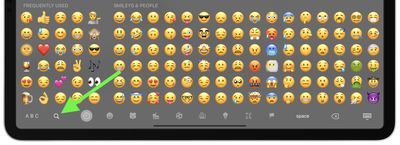
- Introduzca su término de búsqueda (vehículo, por ejemplo). Si varios emoji filtrados coinciden con su búsqueda más allá de lo que está visible en la pantalla, puede deslizarlos para ver más resultados.

- Simplemente toque un emoji para usarlo.
¿Se pregunta cómo puede usar emoji en su escritorio en macOS? Haga clic aquí para aprender cómo .
Etiquetas: emoji, Teclado Emoji, Guía de funciones de iOS 14.5 Foro relacionado: iOS 14

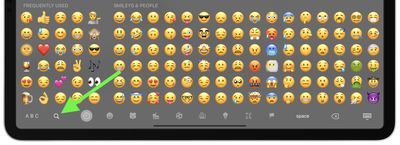

Entradas Populares